Sådan rettes Valorant VAL 29-fejl?
I denne artikel vil vi forsøge at løse "VAL 29"-fejlen, som Valorant-spillere støder på, mens de åbner spillet eller i spillet.

Valorante spillere støder på "VAL 29"-problemet, mens de logger på spillet, hvilket begrænser deres adgang til spillet. Hvis du står over for et sådant problem, kan du finde en løsning ved at følge forslagene nedenfor.
Hvad er Valorant VAL 29?
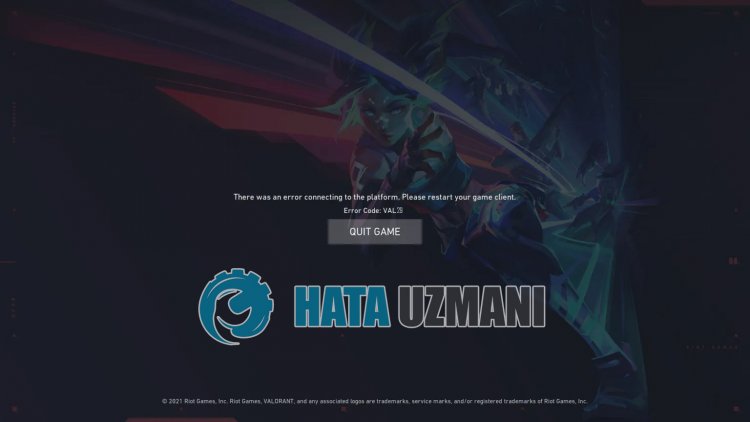
Denne fejl skyldes manglende evne til at oprette forbindelse til sessionstjenesten. Vedligeholdelsesarbejdet i serveren kan medføre mange fejl. Dette problem opstår på den anden side med et vedligeholdelses- eller nedbrudsproblem, hvilket begrænser vores adgang til spillet. Hvis spillet ikke er under vedligeholdelse, kan din konto blive suspenderet midlertidigt eller permanent.
Sådan rettes Valorant VAL 29
Vi vil forsøge at løse problemet ved at give dig et par forslag til at rette denne fejl, vi stødte på.
1-) Tjek din forbindelse
Internetforbindelsesproblem kan forårsage mange fejl. Hvis din internetforbindelse bliver langsommere eller afbrudt, så lad os give et par forslag til at løse det.
- Hvis din internethastighed bliver langsommere, skal du slukke for dit modem og derefter tænde det igen. Denne proces vil aflaste dit internet enlille smule.
- Vi kan løse problemet ved at rydde internetcachen.
Ryd DNS-cache
- Skriv cmd i startsøgningsskærmen og kør som administrator.
- Skriv følgende kodelinjer i rækkefølge på kommandopromptskærmen, og tryk på Enter.
- ipconfig /flushdns
- netsh int ipv4 nulstilling
- netsh int ipv6 nulstilling
- netsh winhttp nulstil proxy
- netsh winsock nulstilling
- ipconfig /registerdns
- Efter denne handling vil det vise, at din dns-cache og proxyer er blevet ryddet.
Efter denne proces kan du åbne spillet ved at genstarte computeren. Hvis problemet fortsætter, lad os gå videre til et andet forslag.
2-) Sluk og tænd for dit modem
Sluk dit modem, vent 20 sekunder, og tænd det igen. Under denne proces vil din ip-adresse ændre sig og forhindre forskellige netværksproblemer. Hvis problemet fortsætter, lad os gå videre til et andet forslag.
3-) Registrer en anden DNS-server
Vi kan løse problemet ved at registrere en anden dns-server på computeren.
- Åbn kontrolpanelet, og vælg indstillingen Netværk og internet
- Åbn Netværks- og delingscenter på den skærm, der åbnes.
- Klik på Skift adapterindstillinger til venstre.
- Højreklik på din forbindelsestype for at åbne menuen Egenskaber.
- Dobbeltklik på Internet Protocol Version 4 (TCP /IPv4).
- Lad os anvende indstillingerne ved at skrive den Google DNS-server, vi vil give nedenfor.
- Foretrukken DNS-server: 8.8.8.8
- Anden DNS-server: 8.8.4.4
- Klik derefter på Bekræft indstillinger ved afslutning, og tryk på knappen OK og anvend handlingerne.
Efter denne proces skal du genstarte computeren og prøve at køre spillet.
4-) Genstart computeren
Genstart af computeren kan hjælpe os med at løse potentielle fejl. Årsagen til dette er, at enhver valorant applikation, der går ned i baggrunden, ikke virker, og den kan medføre mulige fejl. Til dette, ved at genstarte computeren, vil det være, som om vi har nulstillet valorant-applikationerne. Når du har genstartet computeren, kan du kontrollere, om problemet fortsætter.
5-) Tjek Vgc Service
Du støder muligvis på sådanne fejl på grund af vgc-tjenesten. Til dette kan vi finde en løsning på problemet ved at tjekke Vgc-tjenesten.
- Hvis du har udført ovenstående handling, men stadig får den samme fejl, så lad os få adgang til filen "C:\Program Files\Riot Vanguard". (Filadgangen til dit Fix-spil skal også være i mappen C:\.)
- installer.exe-programmet og udføre sletningen.(Lad os sige ja til den advarsel, der vises.)
- Lad os køre vores VALORANT-spil på vores skrivebord.
- Startprogrammet vil scanne for manglende filer og geninstallere og geninstallere vgc i tjenestetilstand.
- Når scanningsprocessen er klar, skriver vi Tjenester i startsøgelinjen og åbner den.

- I vinduet Tjenester, der åbnes, finder vi vgc-tjenesten og dobbeltklikker på den
- Vi bliver nødt til at starte tjenestetilstanden ved at ændre opstartstypen til Automatisk.

- Når du har udført denne handling, vises tjenestestatus som Kører

Efter denne proces kan du genstarte din computer og logge ind på spillet.
6-) Serveren er muligvis under vedligeholdelse
Det faktum, at Valorant-servere er under vedligeholdelse, kan forårsage mange fejl. Du kan få adgang til Valorants officielle Twitter-, Facebook- og Discord-konti for at være opmærksom på servernedbrud eller servervedligeholdelse.
![Hvordan rettes YouTube-serverfejlen [400]?](https://www.hatauzmani.com/uploads/images/202403/image_380x226_65f1745c66570.jpg)































